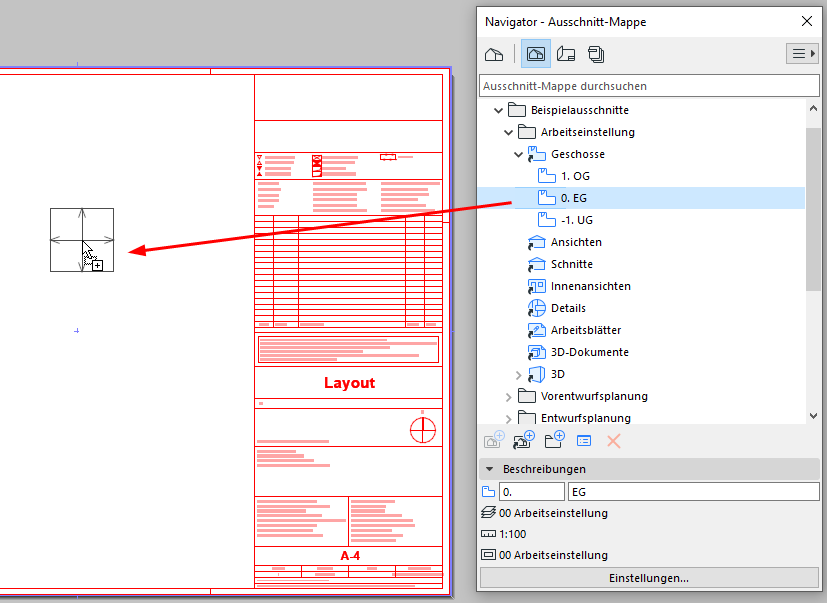
Zeichnung auf aktuellem Layout platzieren
Die folgenden Abbildungen können als Zeichnungen auf einem Layout platziert werden
•Ausschnitt aus dem aktuellen Archicad-Projekt
•Ausschnitt aus externem Archicad-Projekt
•Externe Zeichnungsdatei, z. B. PDF oder ein anderes Zeichnungsformat
Ansicht aus dem aktuellem Projekt platzieren (Drag and Drop)
Ausschnitt vom aktuellen Projekt platzieren (Zeichnungs-Werkzeug)
Platzieren eines Ausschnitts aus einem externen Archicad-Projekt (Menübefehl)
Ausschnitt aus externem Archicad-Projekt platzieren (Navigator Projekt-Suche)
Externe Zeichnung platzieren (mehrere Methoden)
Ausgewählte Seiten aus einer PDF-Datei platzieren
Ausschnitt sichern und auf dem Layout platzieren (Befehl)
Zeichnungen mit dem Organisator (Modus Layout-Editor) platzieren
Ansicht aus dem aktuellem Projekt platzieren (Drag and Drop)
1.Öffnen Sie das Layout.
2.Ziehen Sie vom Navigator aus Elemente (Projektsichten oder Ausschnitte) direkt auf das Layout. Sie sind jetzt Zeichnungen.
Anmerkungen:
–Eine zu einem Layout hinzugefügte Projektsicht wird ebenfalls in einen Ausschnitt umgewandelt und der Ausschnitt-Mappe hinzugefügt.
–Wenn Sie mehrere Elemente per Drag & Drop in das Layout ziehen, werden diese auf der Grundlage der Einstellungen für die Zeichnungsplatzierung in den Masterlayout-Einstellungen angeordnet.
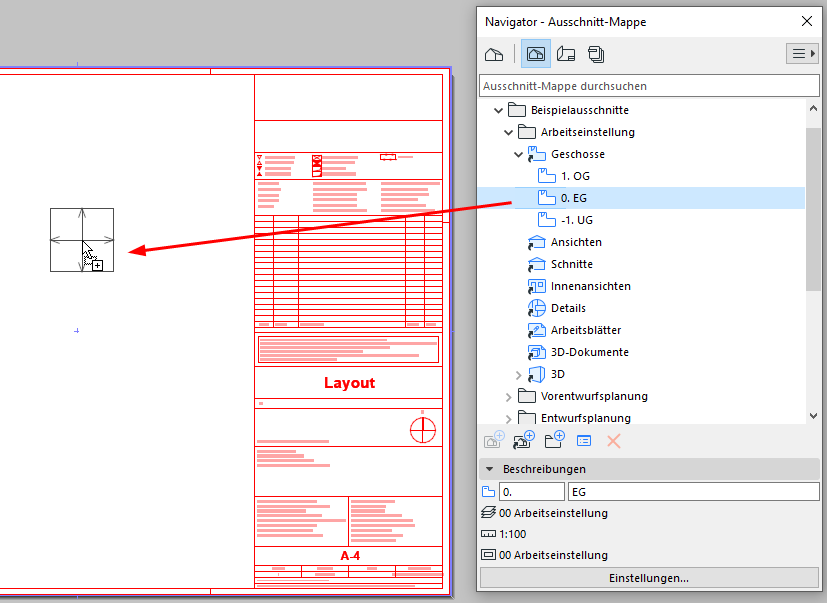
Ziehen Sie den Ausschnitt auf das Layout; er wird zu einer Zeichnung
Ausschnitt vom aktuellen Projekt platzieren (Zeichnungs-Werkzeug)
1.Öffnen Sie das Layout.
2.Aktivieren Sie das Zeichnungs-Werkzeug und klicken Sie dann auf das Layout.
3.Wählen Sie im daraufhin angezeigten Dialogfeld „Internen Ausschnitt“ und dann einen Ausschnitt aus.
4.Klicken Sie auf Platzieren.
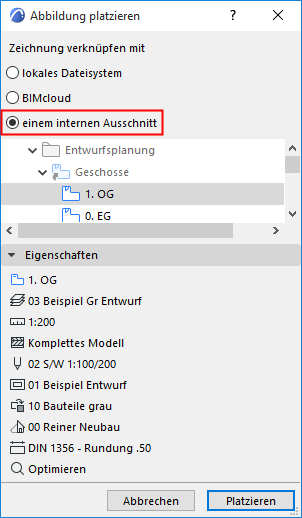
Platzieren eines Ausschnitts aus einem externen Archicad-Projekt (Menübefehl)
1.Verwenden Sie Ablage > Externe Daten > Externe Zeichnung platzieren
2.Wählen Sie in dem angezeigten Dialogfenster ein Archicad-Projekt (PLA oder PLN) aus.
3.Wählen Sie im nächsten Dialog die zu importierenden Ansichten aus sowie eine Methode, über die sie dem Layoutbuch hinzugefügt werden sollen.
4.Klicken Sie auf Platzieren.
Anmerkung: Wenn Sie einen Ausschnitt aus einer anderen als der aktiven Archicad-Projektdatei platzieren, wird ein weiteres Archicad geöffnet. Um dies zu vermeiden: Gehen Sie zu Optionen > Arbeitsumgebung > Weitere Optionen und markieren Sie „Kein neues Archicad starten ...“
Ausschnitt aus externem Archicad-Projekt platzieren (Navigator Projekt-Suche)
1.Öffnen Sie den Navigator oder Organisator des aktiven Projekts.
2.Über die Projekt-Auswahl Schalftfläche klicken Sie auf den Befehl Projekt suchen oder Teamwork-Projekt suchen.
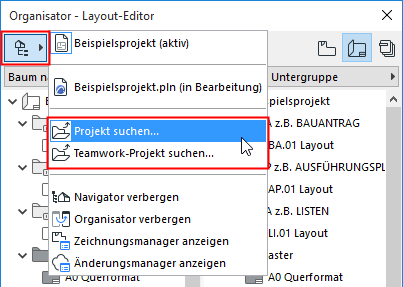
3.Wählen Sie ein externes Archicad-Projekt.
Wenn Sie ein Teamwork Projekt suchen: Wählen Sie die BIMcloud und dann das gewünschte Projekt.
4.Klicken Sie auf Öffnen.
Die Struktur des Projektbaums wird jetzt im Navigator angezeigt.
5.Ziehen Sie die Ausschnitte auf das Layout im aktiven Fenster.
Anmerkung: Wenn Sie einen Ausschnitt aus einer anderen als der aktiven Archicad-Projektdatei platzieren, wird ein weiteres Archicad geöffnet. Um dies zu vermeiden: Gehen Sie zu Optionen > Arbeitsumgebung > Weitere Optionen und markieren Sie „Kein neues Archicad starten ...“
Externe Zeichnung platzieren (mehrere Methoden)
1.Öffnen Sie das Layout.
2.Ziehen Sie eine Zeichnungsdatei (eine nach der anderen) aus Ihrem Dateisystem
Oder durchsuchen Sie das Dateisystem bzw. die BIMcloud mit einer der folgenden Methoden:
•Aktivieren Sie das Zeichnungs-Werkzeug und klicken Sie dann auf Ihr Layout.
Wählen Sie „Lokales Dateisystem“ und wählen Sie eine Datei aus.
•Ablage > Externe Daten > Externe Zeichnung platzieren
•Ablage > Externe Daten > Externe Zeichnung aus BIMcloud platzieren
Wählen Sie die BIMcloud und dann das gewünschte Projekt.
Anmerkung: Beim Verknüpfen einer Zeichnung aus einem Teamwork-Projekt muss das Quellen-Teamwork-Projekt die gleiche Archicad-Versionsnummer haben wie das Zielprojekt.
Ausgewählte Seiten aus einer PDF-Datei platzieren
Dies funktioniert, wenn die PDF-Datei per Drag-and-Drop oder über das Ablage-Menü (Externe Daten) platziert wird.
Wenn die importierte Zeichnung eine mehrseitige PDF-Datei ist:
1.Es erscheint ein Auswahldialog. Wählen Sie eine oder mehrere oder alle Seiten.
2.Klicken Sie auf Platzieren.
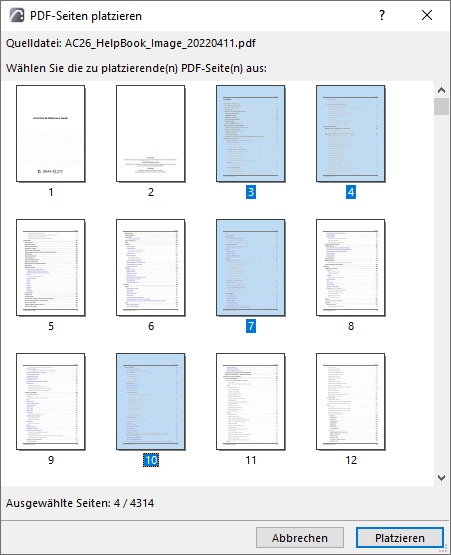
Ausschnitt sichern und auf dem Layout platzieren (Befehl)
Anmerkung: Dieser Befehl ist nicht in allen lokalisierten Archicad-Versionen verfügbar.
Dieser Befehl ist verfügbar:
•im Kontextmenü des aktiven Fensters
•im Kontextmenü des Ausschnitts/Blickpunkts im Popup-Navigator (bei einem Ausschnitt heißt der Befehl einfach Auf Layout platzieren)
•im Menü Dokumentation
Dieser Befehl öffnet das Layout-Fenster (das zuletzt aktive Layout oder das erste Layout im Layoutbuch).
Klicken Sie, um die Zeichnung zu platzieren.
Zeichnungen mit dem Organisator (Modus Layout-Editor) platzieren
Im Layout-Editor des Organisators können Sie Projekt-Sichten, Ausschnitte und externe Dateien per Drag & Drop aus der Hierarchieliste auf der linken Seite in das Layoutbuch auf der rechten Seite ziehen. (Oder verwenden Sie den Befehl Zeichnung platzieren auf der linken Seite des Organisators.)
Siehe Organisator.
Die Platzierung der Zeichnungen entspricht den folgenden Regeln:
•Wenn Sie ein Element auf dem Namen eines existierenden Layouts absetzen, wird die Zeichnung diesem Layout beigefügt.
•Wenn Sie ein Element auf dem Namen einer Untergruppe oder auf dem Layoutbuchs selbst absetzen, wird die Zeichnung in ein neues Layout eingefügt, dass dann automatisch innerhalb die Untergruppe erstellt wird bzw. im Hauptverzeichnis des Layoutbuches.